
Також дізнаєтеся як зробити приховування ярлика, вирівнювання по сітці, автоматичне упорядкування, зміна розміру ярликів на робочому столі.
Варіанти роботи зі значками робочого столу Windows
Видаляємо стандартні значки
На вашому робочому столі можуть знаходиться такі стандартні значки як: комп'ютер, кошик, файли користувача, панель управління і мережа які легко можна видалити або повернути назад.
Виробляємо клік ПКМ по порожньому простору робочого столу ⇒ Персоналізація ⇒ Зміна значків робочого столу.
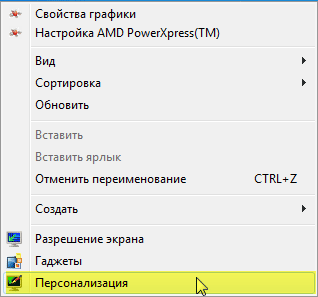
Тут прибираємо галочки з тих значків які хочемо видалити або навпаки ставимо галочку для відображення. Для збереження зроблених дій натискаємо Застосувати і ОК.
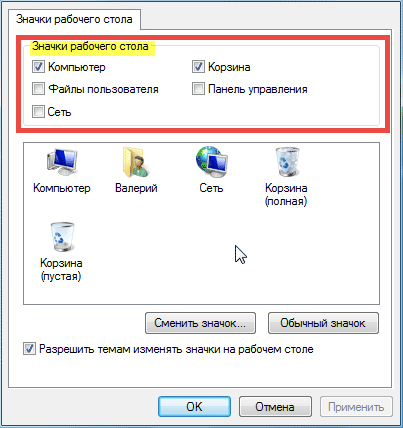
Видаляємо непотрібні ярлики
Видалимо не вживані, рідко застосовуються і не активні ярлики. Для цього клацаємо по ярлику ПКМ і вибираємо пункт Видалити.
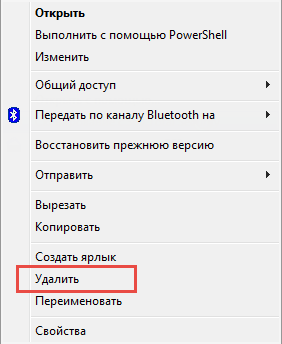
Переміщення документів в «бібліотеки»
1. Натискаємо кнопку Win, вибираємо пункт Комп'ютер.
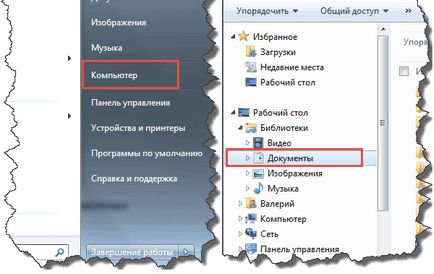
(Щоб перетягнути об'єкт потрібно навести на нього курсор, затиснути ЛКМ і не відпускати поки не перетяните в потрібне місце)
приховуємо ярлики
Всі ярлики на робочому столі можна дуже швидко приховати і також без проблем зробити видимими повернувши їх назад.
Читайте також: Як зробити скрін екрану на Windows 10
Кількома ПКМ по робочому столу в списку контекстного меню вибираємо вкладку Вид.
Знімаємо галочку Відображати значки робочого столу.
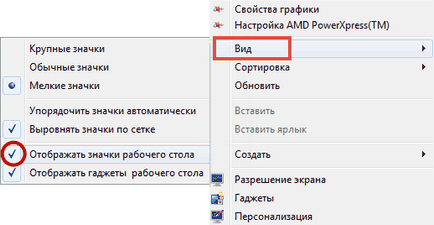
Вирівнюємо ярлики по сітці
Для автоматичного вирівнювання ярликів по лінії ми використовуємо інструмент «Сітка».
Повторюємо дії попереднього пункту у вкладці Вид ставимо галочку Вирівняти значки по сітці.

Тепер при групуванні ярликів вони будуть чітко тримати між собою позначені межі, тобто наблизити значки один до іншого ближче встановленої відстані за замовчуванням не вийде.

Якщо зняти галочку вирівнювання ярликів по сітці, то їх легко можна все наліпити на один або зробити як показано на скріншоті.
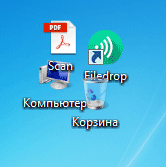
Кому який варіант подобається я завжди користуюся першим по сітці.
Що значить автоматичне упорядкування
Це коли новостворені значки автоматично групується по сітці починаючи зверху не залежно від того чи варто галочка вирівнювання по сітці або не варто.
Для цього потрібно у вкладці Вид вибрати пункт Упорядкувати значки автоматично поставивши галочку.
змінюємо розмір
Зміною розміру ярликів ми значно можемо збільшити вільний простір Робочого столу, за замовчуванням у них досить великий налаштований розмір.
Все в тій же вкладочку Вид в самому її верху виберемо потрібний нам розмір з 3 варіантів.
До речі існує ще один спосіб: натискаємо ЛКМ на робочому столі ⇒ затискаємо клавішу Ctrl ⇒ крутимо коліщатко миші вперед-назад зменшуючи або збільшуючи розмір значків.
На цьому сьогодні поки все.
Валерій Семенов, moikomputer.ru